Make.com: інструмент автоматизації для креаторів
Як зекономити час, автоматизуючи рутинні завдання — від публікації контенту в соцмережах до синхронізації сервісів між собою.
 СтворенняNo-code
СтворенняNo-codeЯ люблю створювати контент, але після написання статті мені не подобається заходити в Instagram, X, Telegram і щоразу думати, як розповісти про неї, щоб це підходило формату кожної платформи.
Рутина, без якої не обійтися, — читачі мають якось мене знайти.
На щастя, рутину можна оптимізувати й звільнити більше часу для того, що справді любиш.
Сьогодні поговоримо про один із інструментів, який допомагає в цьому.
Що таке Make?
Make — це сервіс для автоматизації завдань, який допомагає поєднувати різні застосунки й спрощувати процеси.
Це як конструктор: ви обираєте, що і як з'єднати, а Make виконує все за вас.
Декілька прикладів.
Приклади простих автоматизацій:
- Автопублікація в соцмережах: створіть сценарій, який автоматично публікує нові пости з Instagram, X (Twitter), Telegram в інші соцмережі. Вам не потрібно вручну адаптувати контент для кожної платформи — Make зробить це за вас.
- Сповіщення про нові замовлення: якщо у вас інтернет-магазин, Make.com може надсилати сповіщення в Telegram або Slack, щойно надійде нове замовлення, а також записувати дані в Google Таблиці.
- Збір даних із різних джерел: налаштуйте автоматичне об'єднання даних із Google Forms, пошти та CRM-системи в одну таблицю. Це допоможе бачити всю інформацію про клієнтів в одному місці без ручного копіювання.
Складніші автоматизації:
- Підготовка контенту для публікацій: Make збирає ключові ідеї з вашого блогу, перетворює їх у текстові шаблони для постів і зберігає в Google Docs чи іншій платформі. Це допомагає заздалегідь підготувати контент для соцмереж.
- Створення й надсилання навчальних матеріалів: експерт може налаштувати автоматизацію, яка надсилає підписникам PDF або відео після реєстрації на вебінар. Наприклад, дані з форми реєстрації передаються в Make, який додає користувача в email-розсилку й надсилає матеріали.
- Управління питаннями від підписників: якщо підписники задають питання через форму на сайті, Make збирає їх, надсилає вам сповіщення в Telegram, додає у список завдань (наприклад, у Notion) і автоматично відповідає користувачу, що його питання прийняте в обробку.
Ці приклади автоматизацій стосуються креаторів, але насправді Make.com пропонує рішення для будь-якого бізнесу.
Як працює Make?
Розберемо крок за кроком, як працює Make на прикладі, і познайомимося з новими термінами.
1. Створіть обліковий запис
- Зареєструйтеся на Make.com і увійдіть у кабінет.
- Оберіть безкоштовний тариф для початку.
2. Визначте завдання для автоматизації
- Вирішіть, що ви хочете автоматизувати, наприклад, публікацію в соцмережах, збір даних чи надсилання сповіщень.
Вивчіть шаблони — там можна знайти ідеї.
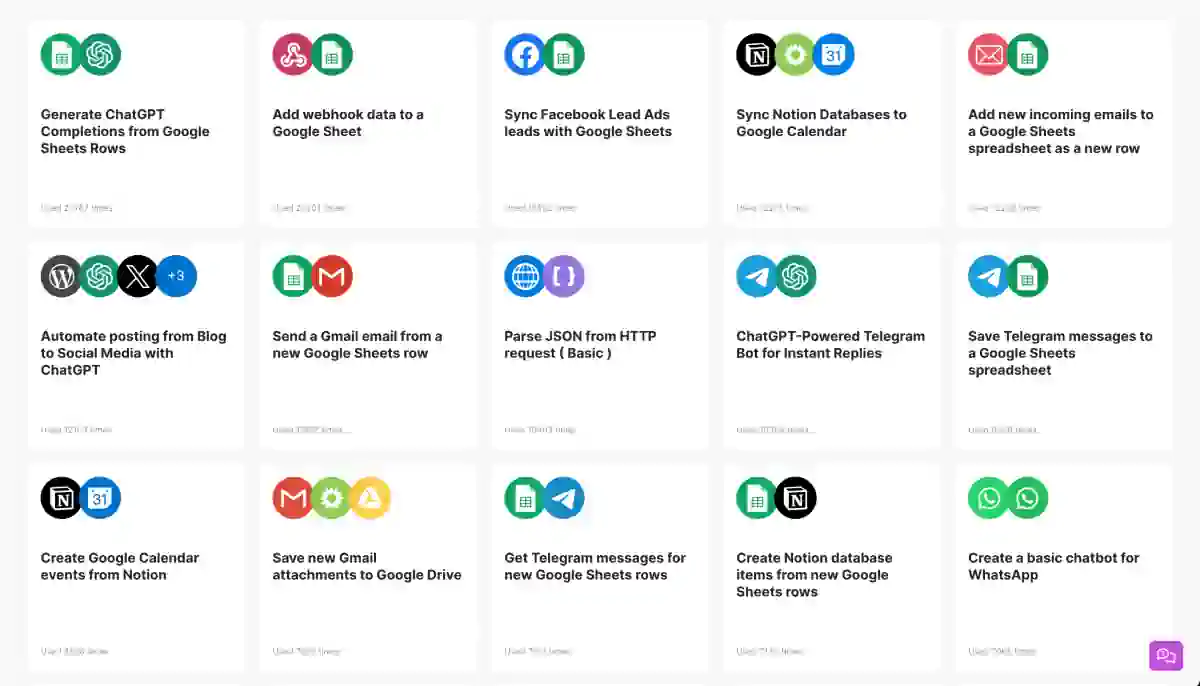
Я, наприклад, обрав: «Get Telegram messages for new Google Sheets rows».
3. Створіть сценарій (workflow)
- Натисніть «Create a new scenario».
- Оберіть застосунки, які хочете зв'язати (наприклад, Google Sheets, Telegram або Gmail).
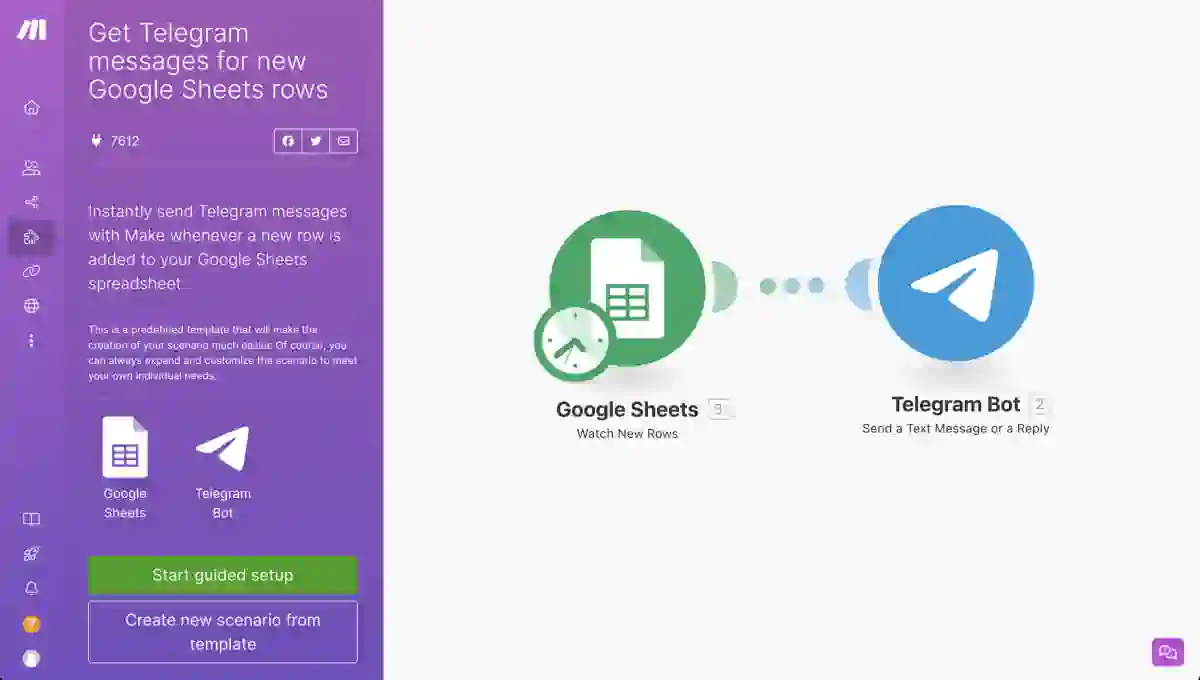
4. Додайте тригер
- Вкажіть, що буде запускати автоматизацію: новий лист, заповнення форми, оновлення таблиці тощо.
- Налаштуйте параметри тригера, наприклад, перевірку нових подій кожні 15 хвилин.
Якщо ви обрали шаблон, то тригер і дія вже будуть задані.
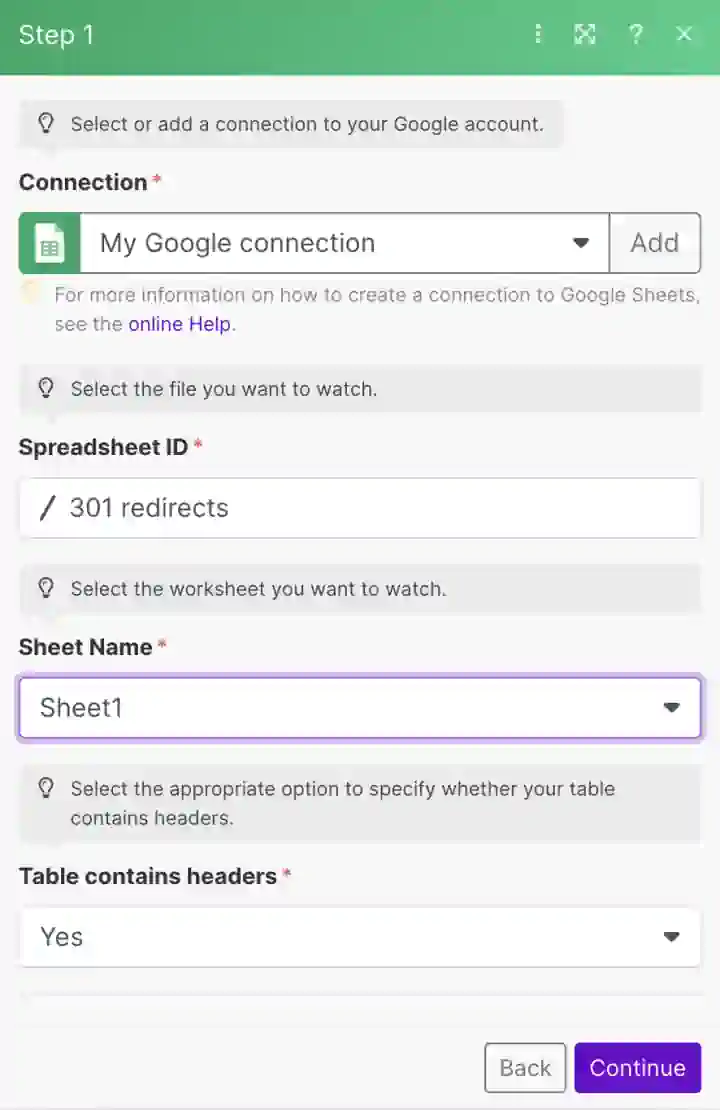
5. Налаштуйте дії (actions)
- Вкажіть, що має відбуватися після запуску: надсилання повідомлення, оновлення бази даних чи публікація контенту.
- Заповніть необхідні дані (наприклад, текст повідомлення чи посилання на файл).
6. Протестуйте сценарій
- Натисніть «Run once», щоб перевірити, чи працює автоматизація.
- Переконайтеся, що дані передаються коректно.
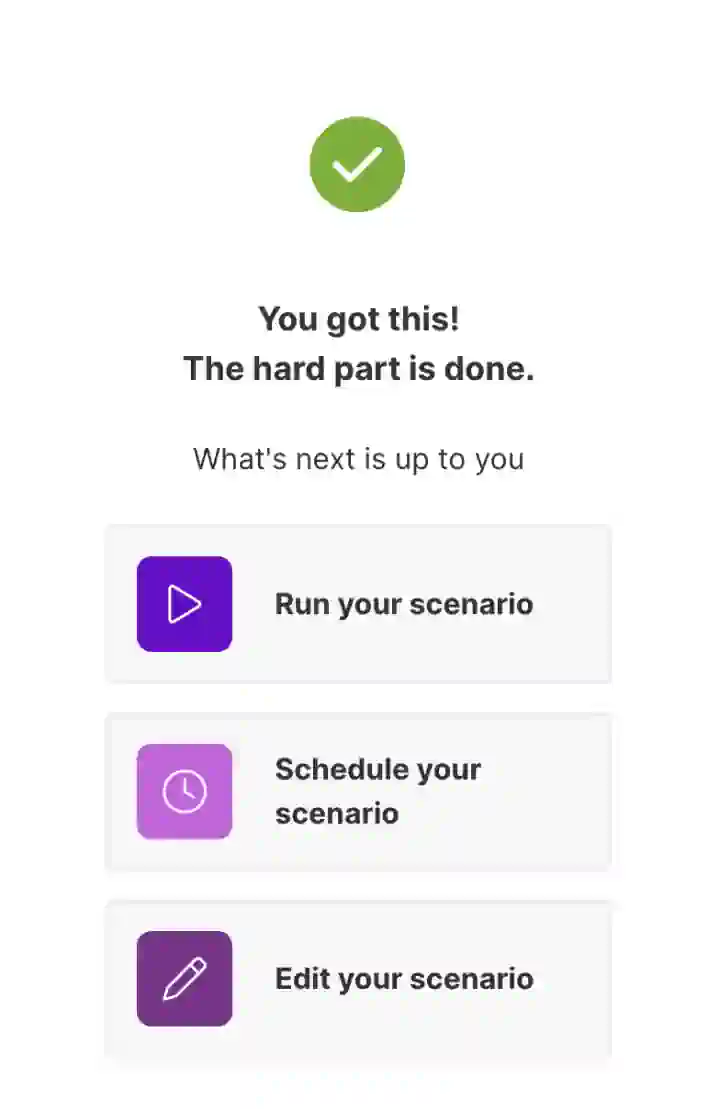
7. Запустіть сценарій на постійній основі
- Встановіть розклад виконання (наприклад, щогодини або раз на день).
- Активуйте сценарій.
8. Відстежуйте виконання
- Слідкуйте за процесом у реальному часі через панель керування.
- Переглядайте помилки чи збої, якщо вони виникають, і коригуйте налаштування.
Готово, ми створили нашу першу автоматизацію!
Скільки коштує Make?
Є безкоштовний тариф, який дозволяє виконувати до 1000 операцій на місяць.
Цього достатньо, щоб протестувати сервіс і оцінити його користь для ваших завдань.
Платні тарифи різняться кількістю операцій і сценаріїв, швидкістю оновлень і максимальним розміром завантажуваних файлів.
- Free ($0): 1 000 операцій, 2 сценарії, інтервал 15 хв, файл до 5 МБ.
- Core ($9): 10 000 операцій, необмежені сценарії, інтервал 1 хв, файл до 100 МБ.
- Pro ($16): пріоритетні сценарії, файл до 250 МБ.
- Teams ($29): команди й ролі, сценарії до 500 МБ, висока пріоритетність.
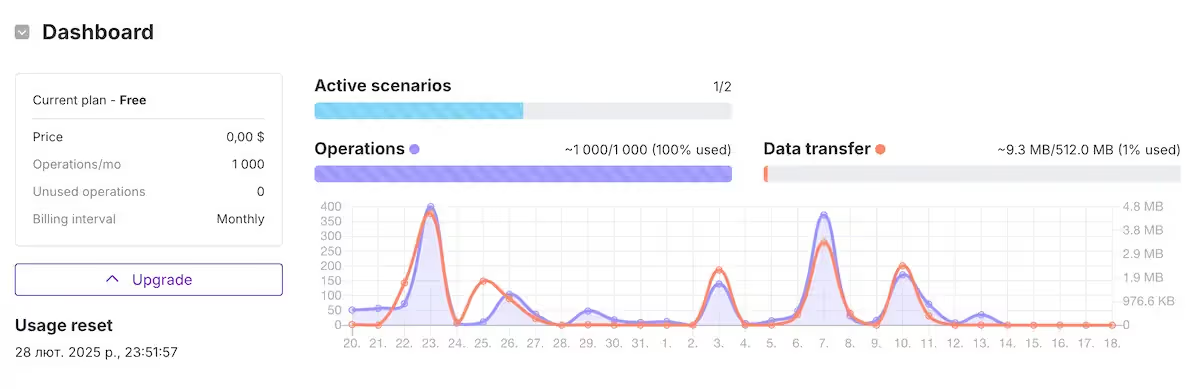
Які інтеграції у Make?
У Make доступно понад 1000 сервісів для інтеграції.
Ось декілька, якими я користують.
Webflow
Webflow — це конструктор веб-сайтів, і цей сайт, який ви зараз бачите, створений на Webflow.
Я автоматизував процес, який витягує конкретні заголовки та описи статей, збирає дані з Google Analytics та Google Search Console, записує все у Google Sheets, а потім передає їх в OpenAI API для отримання пропозицій щодо покращення заголовків та описів на основі даних.
Система оновлює їх автоматично та надсилає мені повідомлення в Telegram з деталями про зроблені зміни.

Я ще не впевнений, чи ця ідея покращить CTR, потрібні додаткові тести.
Проте мені подобається гнучкість інтеграції Make з Webflow.
Також, за допомогою Make.com, я отримую повідомлення в Telegram, коли користувач стикається з помилкою 404, включаючи запит, який він вводив, що допомагає швидко виявити та виправити проблеми на сайті.
ChatGPT
ChatGPT — це інструмент на основі штучного інтелекту для автоматизації створення текстів, ідей та сценаріїв.
Приклади автоматизацій:
- Швидке створення постів: напишіть тему в Google Sheets, а Make відправить її в ChatGPT і поверне готовий текст, який можна одразу публікувати.
- Обробка коментарів: збирайте коментарі із соцмереж, надсилайте їх у ChatGPT, щоб він створював коректні відповіді, і публікуйте їх через Make.
Перегляньте мій гайд із ChatGPT для початківців.

Notion
Notion слугує базою даних для контент-плану й управління проєктами.
Приклади автоматизацій:
- Контент-календар: після публікації статті Make додає її в таблицю Notion із позначками статусу (наприклад, «У роботі», «Опубліковано») і дедлайнами для наступного завдання.
- Ідеї від команди: Make збирає ідеї з Google Forms чи Telegram, додає їх у Notion і призначає відповідального за їх опрацювання.
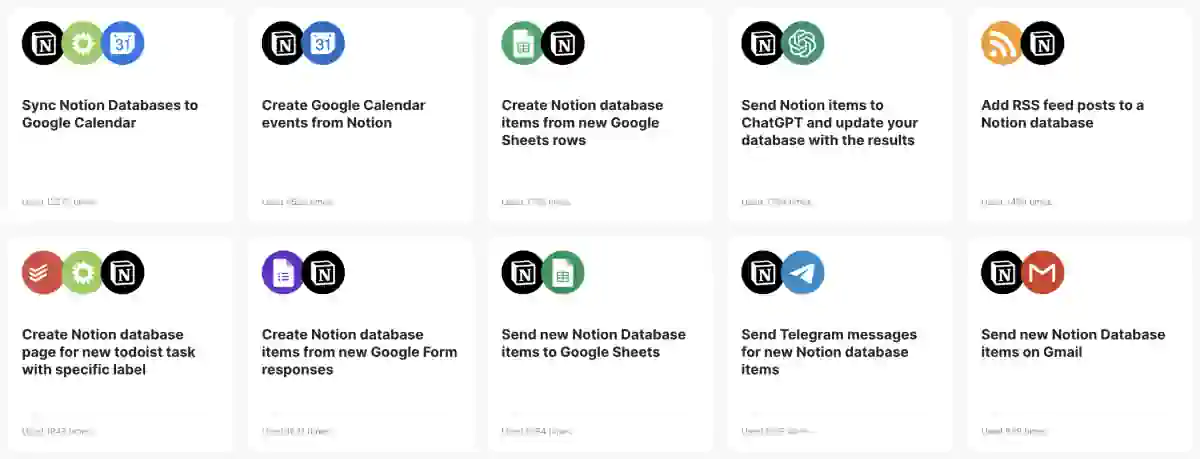
Canva
Автоматизує створення візуального контенту.
Приклади автоматизацій:
- Швидка графіка: автоматично створюйте зображення з текстами із таблиці Google Sheets заздалегідь налаштованими шаблонами Canva.
- Готові пости: створені дизайни автоматично надсилаються в соцмережі через Make, уникаючи ручного завантаження.
- Масове створення контенту: завантажуйте список текстів і зображень, щоб Make масово генерував графіку для різних проєктів, наприклад, картки з цитатами чи промо-банери.
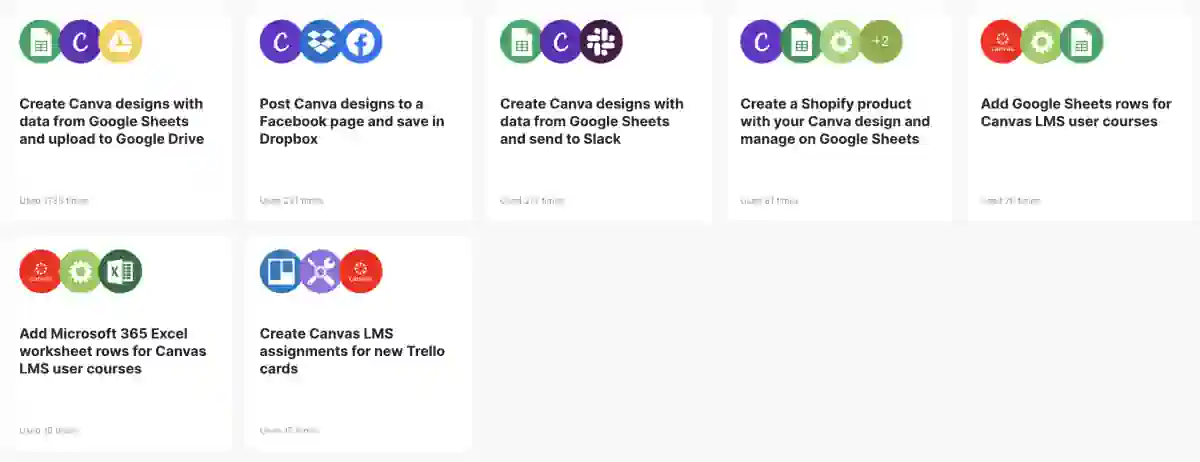
Які альтернативи Make?
Є два основні варіанти, але у Make найадекватніші тарифи:
- Zapier: популярний інструмент для автоматизації з простим інтерфейсом і підтримкою великої кількості застосунків.
- IFTTT: простий сервіс для базових автоматизацій, особливо зручний для домашніх гаджетів і соцмереж.
Як обрати?
- Цілі: для складних завдань оберіть Make.com або Zapier, для простих — IFTTT.
- Інтеграції: перевірте, чи підтримує сервіс потрібні вам застосунки.
- Бюджет: почніть із безкоштовних тарифів і протестуйте можливості.
- Зручність: оцініть інтерфейс і функціональність — це впливає на швидкість налаштування автоматизацій.
Я зроблю огляди цих сервісів і зможу дати більш об’єктивну оцінку.
Що далі?
Make.com — це зручний інструмент, який допомагає креаторам автоматизувати рутинні завдання й приділяти більше часу творчості.
Спробуйте почати з простих сценаріїв і поступово додавати нові.
Як тільки протестую все на практиці, оновлю статтю з більш корисними рекомендаціями.
Я бачив, як за допомогою Make.com автоматизують увесь процес створення контенту:
- ChatGPT генерує ідеї.
- Midjourney (або Stable Diffusion) створює картинки.
- Runway перетворює їх у відео.
- ElevenLabs створює згенерований голос для озвучення.
- Відео публікується у TikTok.
Вау!
Будемо розбиратися, як це працює.
Часті запитання про Make (FAQs)
Що таке Make.com і як він працює?
Make.com — це платформа для автоматизації завдань, яка об'єднує додатки та спрощує робочі процеси. Вона дозволяє користувачам створювати сценарії (робочі процеси), що запускаються певними подіями, забезпечуючи безперебійну синхронізацію даних, публікацію в соціальних мережах та інші завдання.
Як інтеграції Make.com можуть спростити мої робочі процеси?
Make.com пропонує понад 1 000 інтеграцій із додатками, включаючи популярні інструменти, такі як Google Sheets, Notion, Canva та ChatGPT. Наприклад, можна автоматизувати створення контенту, під'єднавши Google Sheets до Canva для масового генерування зображень.
Чи є Make.com безкоштовним і які у нього варіанти цін?
Make.com має безкоштовний план, який підтримує до 1 000 операцій на місяць. Платні плани починаються від $9/місяць і включають більше операцій, швидші інтервали оновлення та розширені функції. Деталі можна знайти в розділі про ціни.
Чим Make.com відрізняється від Zapier?
І Make.com, і Zapier є потужними інструментами для автоматизації. Make.com вирізняється гнучкими тарифами та широкими можливостями налаштування, тоді як Zapier пропонує простіший інтерфейс для базових автоматизацій. Оберіть платформу залежно від ваших цілей та бюджету.
Які шаблони доступні на Make.com?
Make.com пропонує шаблони для автоматизацій, таких як публікація в соціальних мережах, сповіщення про замовлення та збирання даних. Ці попередньо налаштовані сценарії економлять час і легко налаштовуються під конкретні потреби.
Як автоматизувати контент для соціальних мереж за допомогою Make.com?
Використовуючи Make.com, ви можете автоматично публікувати дописи в Instagram або Twitter, адаптувати контент для різних форматів і планувати оновлення. Це дозволяє уникнути ручного розміщення публікацій у декількох акаунтах.
Чи підтримує Make.com інтеграції через API?
Так, Make.com надає API для створення індивідуальних автоматизацій. Це дозволяє розробникам під'єднувати унікальні системи чи сервіси, налаштовуючи робочі процеси за межами стандартних інтеграцій.
Як почати працювати з Make.com новачкові?
Почніть зі створення облікового запису та використання безкоштовного плану. Вивчіть доступні шаблони або створіть власні сценарії, визначивши тригери (наприклад, заповнення форми) і дії (наприклад, надсилання електронного листа). Тестуйте та вдосконалюйте автоматизації перед їх активацією.
Які є альтернативи Make.com?
Серед альтернатив Make.com — Zapier і IFTTT. Zapier підходить для складних автоматизацій із широкою підтримкою додатків, тоді як IFTTT краще підходить для простих завдань, таких як автоматизація розумного дому. Make.com є універсальним варіантом із конкурентними цінами.

На Patreon я розповідаю про свої експерименти, ідеї та закулісні процеси. Досліджую нові підходи в різних медіа та мовах, занурююся в AI-інструменти й ділюся корисними порадами та знахідками (контент англійською).
 СтворенняNo-code
СтворенняNo-code






.svg)
